爱普生打印机无边框打印怎么设置 打印机怎么进行无边距打印
更新时间:2024-04-27 10:09:32作者:xtyang
想要在家中打印出无边框的照片或文件吗?爱普生打印机可以帮助您实现这一愿望,无边框打印不仅可以让作品更加美观,还可以让您的打印效果更加专业。如何设置爱普生打印机进行无边距打印呢?让我们一起来了解一下吧。
方法如下:
1.打开电脑的开始菜单,点击选择设备和打印机。
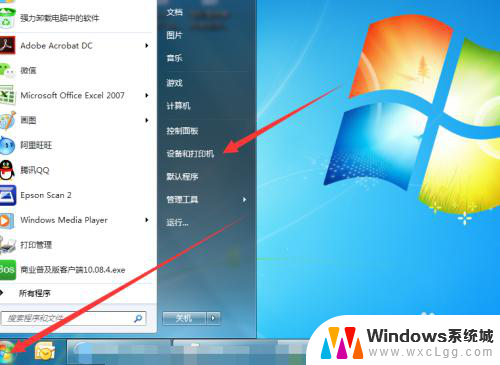
2.右击打印机,选择打印机首选项。
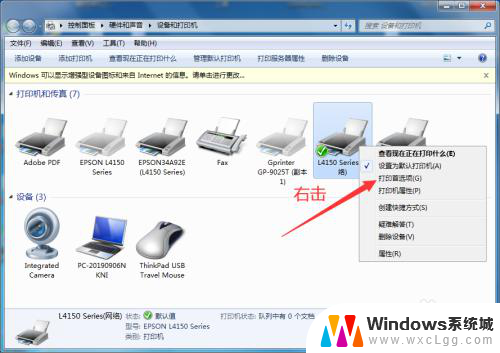
3.进入首选项页面后,点击勾选右边的无边距。
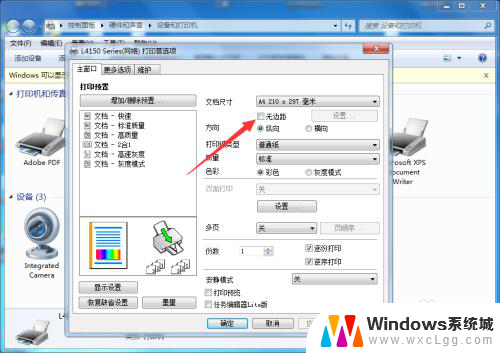
4.然后在跳出的确认提示里点击确定。
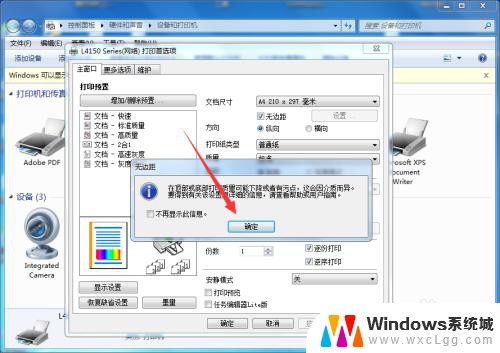
5.接着在无边距右边点击打开设置。
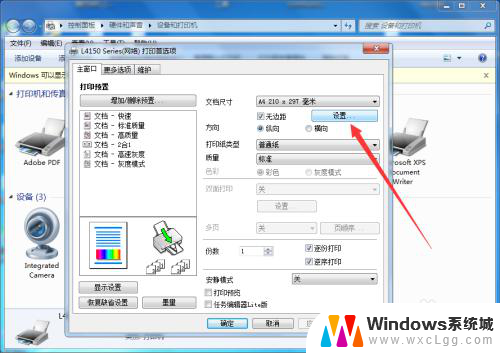
6.选择自动扩展,调整放大量后。点击确定即可。
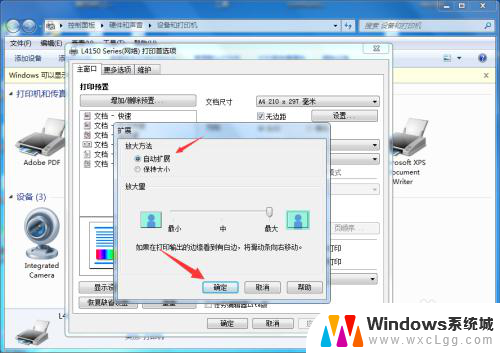
以上就是关于爱普生打印机无边框打印怎么设置的全部内容,如果您遇到相同的问题,可以按照以上方法解决。
爱普生打印机无边框打印怎么设置 打印机怎么进行无边距打印相关教程
-
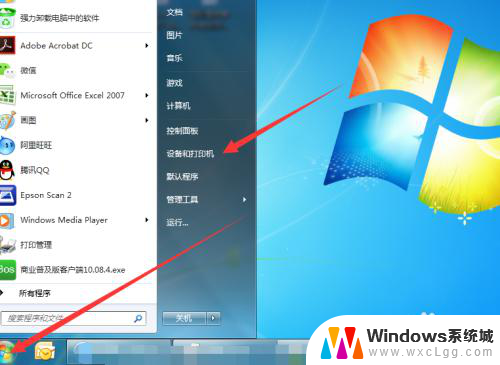 打印无边框怎么设置 怎样设置打印机实现无边距打印
打印无边框怎么设置 怎样设置打印机实现无边距打印2024-01-09
-
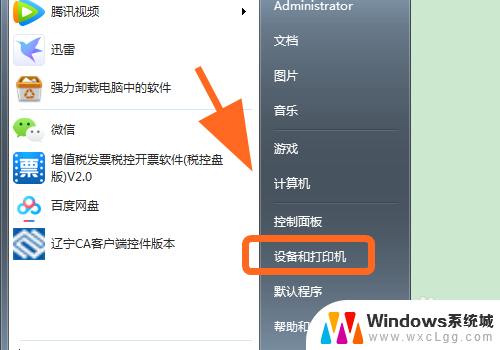 爱普生彩色打印机如何选择黑白打印 爱普生EPSON打印机黑白文档打印设置步骤
爱普生彩色打印机如何选择黑白打印 爱普生EPSON打印机黑白文档打印设置步骤2024-06-20
-
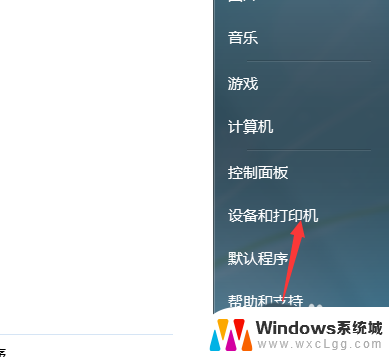 r330打印机怎么自动清洗 爱普生EPSON R330打印机打印头清洗方法
r330打印机怎么自动清洗 爱普生EPSON R330打印机打印头清洗方法2024-08-08
-
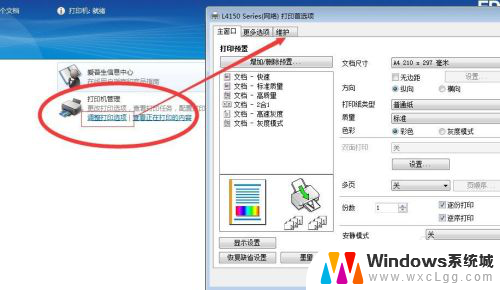 爱普生校准打印头 如何正确校准爱普生打印机的打印头
爱普生校准打印头 如何正确校准爱普生打印机的打印头2024-02-07
-
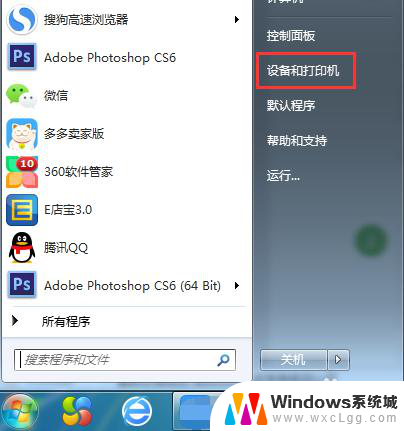 爱普生打印机无线连接电脑 电脑连接网络打印机教程
爱普生打印机无线连接电脑 电脑连接网络打印机教程2024-06-23
-
 惠普打印机2010怎么用 惠普打印机怎么进行打印和复印操作
惠普打印机2010怎么用 惠普打印机怎么进行打印和复印操作2024-03-02
电脑教程推荐
- 1 固态硬盘装进去电脑没有显示怎么办 电脑新增固态硬盘无法显示怎么办
- 2 switch手柄对应键盘键位 手柄按键对应键盘键位图
- 3 微信图片怎么发原图 微信发图片怎样选择原图
- 4 微信拉黑对方怎么拉回来 怎么解除微信拉黑
- 5 笔记本键盘数字打不出 笔记本电脑数字键无法使用的解决方法
- 6 天正打开时怎么切换cad版本 天正CAD默认运行的CAD版本如何更改
- 7 家庭wifi密码忘记了怎么找回来 家里wifi密码忘了怎么办
- 8 怎么关闭edge浏览器的广告 Edge浏览器拦截弹窗和广告的步骤
- 9 windows未激活怎么弄 windows系统未激活怎么解决
- 10 文件夹顺序如何自己设置 电脑文件夹自定义排序方法